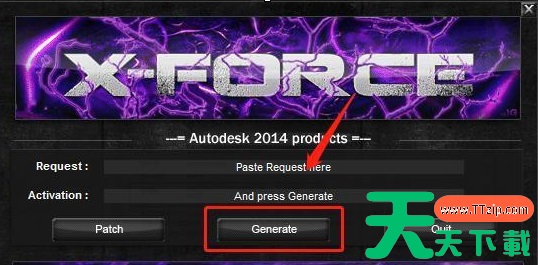想必在座的朋友们都下载了cad2014软件,不过你们晓得cad2014如何安装吗?接下来,天天下载软件站就为大伙带来了cad2014安装教程,对此感兴趣的用户快来下文看看吧。
cad2014如何安装?cad2014安装教程
1、下载CAD2014安装包,并解压,打开安装程序
2、双击应用程序,点击安装
3、选择我接受,点击下一步
4、填写序列号、产品密钥,点击下一步
序列号:666-69696969 产品密码:001F1
5、选择安装路径,一般选择默认安装路径即可,点击安装
6、安装完成,点击完成
7、第七步:返回桌面,双击cad2014图标,运行程序
8、第八步:激活界面,点击激活(在点击激活之前,关闭电脑网络)
9、选择“我已经从Autodesk取得激活码”
10、找到cad2014注册机软件包,解压后如图所示,启动xf-adsk32bit 或 64bits 应用程序
11、点击注册机界面上的Patch,此时会看到successfully patched
12、复制申请号到注册机Request,点击generate
13、复制Activation中显示的激活码到“1”框内,其它会依次自动填充到后面的框格内,点击下一步, 显示激活成功,完成cad的注册
14、运行cad程序,绘制图纸
以上就是天天下载软件站带来的cad2014安装教程,更多相关资讯教程,请关注天天下载。
@天天下载